[100% 可行] 如何將 VHS 轉換為高品質 DVD
探索 VHS 到 DVD 轉換器的前景?了解 2025 年的十大選擇,確保您的懷舊磁帶無縫數位化。從使用者友善的裝置到尖端的解決方案,探索數位時代保存珍貴記憶的最佳選擇。閱讀有關將 VHS 轉換為 DVD 的附贈指南,深入了解高品質轉換的領域。閱讀這篇文章,告別過時的格式,採用現代、可靠的方法來保存您寶貴的記憶。使用 2025 年最好的 VHS 到 DVD 轉換器升級您的數位化之旅。
10 款 VHS 轉 DVD 轉換器的頂級設備
1.Corsair Elgato 影片捕捉
Corsair 推出了 Elgato 視訊擷取設備,作為一種用戶友好的解決方案,專為簡化文件傳輸而量身定制。它非常適合那些不熟悉複雜文件格式的人,可以最大限度地減少猜測。該設備獨家採用廣泛相容的H.264格式,確保跨不同裝置的無縫使用。然而,它與一些同類產品的不同之處在於缺乏用於 VHS 製作 DVD 的專用軟體。雖然這種簡單性迎合了不熟悉複雜文件的用戶,但必須注意的是,其功能中缺少 DVD 製作軟體,這使其與市場上的其他選項區分開來。

- 優點
- 與 Windows 和 Mac 相容。
- 即使對於初學者來說也易於使用和設置。
- 支援 RCA 和 S-Video 連接器。
- 缺點
- 與其他選擇相比昂貴。
- 軟體是基礎軟體,功能有限。
- 可能不適用於某些較舊的錄影機。
2.圓剛DVD EZMaker 7
圓剛 DVD EZMaker 7 是連接錄影帶播放器和電腦的無縫橋樑。它與威力導演 10 和威力製片 5 軟體捆綁在一起,提供全面的視頻編輯功能,並支援 DVD 或藍光製作和刻錄。 EZMaker 7 相容於 Windows 和 Mac,是將類比磁帶轉換為數位格式的多功能解決方案。將 VHS 轉換為 DVD 時,此轉換器可確保從老式磁帶順利過渡到精美的可共享內容,為用戶提供編輯靈活性和光碟創建功能。

- 優點
- 與 Windows 和 Mac 相容。
- 附帶威力導演 10 和威力製片 5。
- 支援 RCA 和 S-Video 連接器。
- 缺點
- 比其他一些選擇更貴。
- 軟體可能已過時並且與較新的作業系統不相容。
- 可能無法從舊磁帶中捕捉到最佳品質。
3.Roxio Easy VHS 轉 DVD 3 Plus
Roxio Easy VHS to DVD 3 Plus – 一款緊湊型擷取設備,無縫融合了 Roxio 著名的視訊軟體專業知識。連接輸入來源和電腦後,即可使用隨附的軟體深入研究進階影片編輯。受益於 Roxio 功能豐富的工具,允許進行基本轉換以外的調整。在匯出為您喜歡的影片格式或從 VHS 燒錄到 DVD 之前,增強色彩、消除噪音或視訊震動並合併過渡。憑藉 Roxio 的卓越傳統,該轉換器提供了全面的解決方案,可將您的類比磁帶轉換和精煉為高品質的數位內容。

- 優點
- 與 Windows 和 Mac 相容。
- 配備 Roxio 自己的軟體,可讓您進行進階調整。
- 支援 RCA 和 S-Video 連接器。
- 缺點
- 比其他一些選擇更貴。
- 軟體可能無法在某些電腦上正確安裝或運作良好。
- 可能無法從舊磁帶中捕捉到最佳品質。
4.鑽石視訊採集VC500
透過 Diamond Multimedia VHS 數位轉換器,您只需將攝影機或錄影機連接到該設備,並將其連接到計算機,即可體驗無縫視訊數位化。利用捆綁軟體輕鬆捕捉影片。 VC500 有兩種型號,適合 Mac 和 Windows 用戶。它的與眾不同之處在於包含免費的 DVD 創建軟體,使您能夠轉換新的數位化檔案或將 VHS 轉換為個人化 DVD。使用 Diamond Multimedia VC500 提升您的影片儲存流程,確保從類比磁帶順利過渡到數位格式,並增加 DVD 製作的便利性。

- 優點
- 與 Windows 和 Mac 相容。
- 附兩個軟體選項:訊連科技威力導演 12 和 ArcSoft ShowBiz。
- 支援 RCA 和 S-Video 連接器。
- 缺點
- 比其他一些選擇更貴。
- 軟體可能已過時並且與較新的作業系統不相容。
- 可能無法從舊磁帶中捕捉到最佳品質。
5.炫DVD燒錄機
Dazzle DVD 燒錄機專供 Windows 用戶使用,為無縫視訊轉換提供全面的解決方案。在最終輸出之前,請利用附帶的影片編輯器為您的素材添加簡單的過渡和效果。當需要透過將 VHS 轉換為 DVD 來分享影片時,請探索各種進階輸出選項,例如直接上傳到 YouTube 或 Facebook。尋求用戶友好且功能豐富的轉換器的 Mac 用戶可能希望探索適合其作業系統的替代選項。透過 Dazzle DVD 燒錄機直覺的 Windows 相容設計和多功能輸出功能,將您的類比記憶轉變為數位輝煌。

- 優點
- 與 Windows 良好相容。
- 隨附影片編輯器,可讓您自訂影片。
- 支援 RCA 和 S-Video 連接器。
- 缺點
- 與 Mac 不相容。
- 軟體的功能非常有限,並且可能無法在較新的作業系統上正常運作。
- 舊磁帶可能會丟失一些幀或品質較差。
6. DigitNow 捕獲工具
這款經濟實惠的工具名為 DigitNow Capture Tool,非常適合將 VHS 轉換為 DVD,並且與 Windows 和 Mac 作業系統相容。請注意,它可能無法在 OS X 版本 10.14 及更高版本上運行。輕鬆轉換來自 LP 或盒式磁帶的模擬音頻,因為捕獲工具會自動識別曲目和藝術家姓名,從而節省您的時間並簡化 MP3 轉換過程。釋放這款多功能轉換器的強大功能,縮小傳統音訊格式和現代數位檔案之間的差距。輕鬆將您的復古音樂收藏轉換為方便且易於訪問的數位格式。

- 優點
- 與 Windows 和 Mac 相容。
- 價格實惠且易於使用。
- 支援 RCA 和 3.5 公釐音訊連接器。
- 缺點
- 與 OS X 版本 10.14 及更高版本不相容。
- 可能無法從舊磁帶中捕捉到最佳品質。
- 可能無法正確識別某些曲目或藝術家。
7.ClearClick 視訊數位轉換器
如果您缺少滿足 VHS 到 DVD 轉換需求的計算機,請發現一個出色的解決方案 - ClearClick 視訊到數位轉換器。雖然價格稍高,但該設備擁有內建螢幕和視訊控件,在轉換過程中無需使用電腦。享受插入 USB 隨身碟或 SD 卡來傳輸數位檔案的便利性。這使您可以隨身攜帶轉換後的內容,以便在與所選儲存類型相容的任何裝置上使用。 ClearClick 為那些尋求視訊到數位轉換體驗的簡單性和便攜性的用戶提供了一個用戶友好的獨立選項。

- 優點
- 不需要電腦。
- 具有內建螢幕和視訊控制。
- 支援 RCA 和 S-Video 連接器。
- 缺點
- 比其他一些選擇更貴。
- 可能無法從舊磁帶中捕捉到最佳品質。
- 儲存容量可能有限,具體取決於您的 USB 隨身碟或 SD 卡大小。
8.VHS 到數位 DVD 轉換器
VHS 到數位 DVD 轉換器可輕鬆連接您的輸入來源和電腦。你也可以 將 DVD 播放器連接到電視 用這個轉換器。附帶的軟體不僅有助於影片擷取,還有助於基本編輯。該轉換器與所有現代 Windows 版本相容,是市場上最具成本效益的選擇之一。在不影響功能的情況下體驗經濟實惠的體驗,使其成為那些在將 VHS 視訊轉換為 DVD 時尋求經濟實惠且高效的解決方案的人士的理想選擇。

- 優點
- 與Windows相容。
- 與其他先進設備相比,價格相當低。
- 支援 RCA 和 S-Video 連接器。
- 缺點
- 與 Mac 不相容。
- 軟體可能已過時並且與較新的作業系統不相容。
- 可能無法從舊磁帶中捕捉到最佳品質。
9. Funai 組合錄影機和 DVD 錄影機
對於那些只專注於 VHS 到 DVD 轉換而不使用電腦的人來說,Funai 的直接 VHS 到 DVD 燒錄機是一個絕佳的選擇。該設備可以將 VHS 錄影帶直接錄製到空白 DVD 上,從而顯著簡化了流程。雖然它可能缺少其他替代方案中的一些自訂選項,但它提供了一種簡單的解決方案,不需要電腦來創建或觀看影片。使用 Funai 的直接 VHS 到 DVD 燒錄機,選擇簡單而不影響效率。

- 優點
- 不需要電腦。
- 操作簡單方便。
- 支援 RCA 和 S-Video 連接器。
- 缺點
- 比其他一些選擇更貴。
- 沒有編輯或自訂選項。
- 可能無法從舊磁帶中捕捉到最佳品質。
10.VIDBOX視訊轉換套件
VIDBOX 視訊轉換套件這款緊湊型設備可將您的來源連結到您的計算機,並透過數位金鑰輕鬆下載適用於 Windows 或 Mac 的必要軟體。使用者友善的分步圖片說明確保輕鬆設置,滿足所有技術能力。多功能軟體可以輕鬆轉換為各種格式,例如 DVD、MPG、MP4 和 MOV。因此,它在將 VHS 轉換為 DVD 時效果很好。使用 VIDBOX 以使用者為中心的視訊轉換套件體驗輕鬆、全面的視訊轉換。
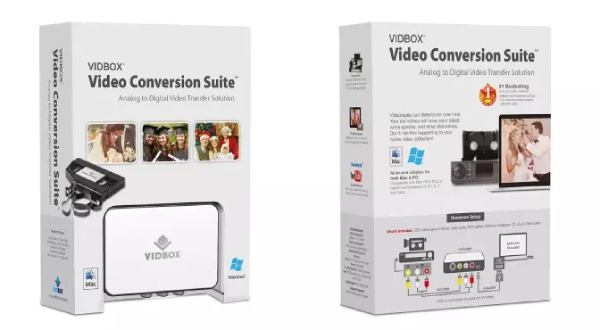
- 優點
- 與 Windows 和 Mac 相容。
- 透過逐步說明,易於使用。
- 支援 RCA 和 S-Video 連接器。
- 缺點
- 比其他一些選擇更貴。
- 軟體可能已過時並且與較新的作業系統不相容。
- 可能無法從舊磁帶中捕捉到最佳品質。
不過,上述使用裝置轉換的方法可能無法幫助您完美地將VHS轉換為DVD。某些工具可能只能錄製,其他工具可能無法進行高品質的 VHS 到 DVD 轉換,或者某些工具可能僅支援特定作業系統。因此,如果您正在尋找一種將 VHS 轉換為高品質 DVD 的方法,您可以閱讀以下部分以找到可行的方法,例如 開源 DVD 翻錄器.
附贈:如何將 VHS 轉換為高品質 DVD
要將 VHS 輕鬆且高品質地轉換為 DVD,您可以向名為“VHS”的專業工具尋求幫助。 4Easysoft DVD Creator。該工具可以幫助您輕鬆地將您喜愛的電影或重要數據轉換為高品質的 DVD。另外,您還可以 在 Windows 10 和 Mac 上燒錄 DVD 用它。請依照以下步驟操作,獲得輕鬆無憂的 DVD 製作體驗:

將您的 VHS 轉換為包含 100% 完整視訊內容的 DVD。
將 VHS 轉換為 DVD 後自訂選單。
在原有內容的基礎上將影片品質提升至720P。
在將 VHS 轉換為 DVD 期間保留 ISO 檔案作為備份。
步驟1首先將空白 DVD 插入電腦並啟動 4Easysoft DVD Creator。點擊彈出視窗中的“DVD 光碟”按鈕,將 VHS 轉換為 DVD。

第2步按一下「新增媒體檔案」按鈕匯入所需的檔案。您可以隨意添加多個視訊文件,最多可使用 4.7 GB,所有這些都在一張 DVD 光碟中。然後點擊“下一步”按鈕繼續。

步驟3點擊“模板”按鈕,以個人化的方式增強從 VHS 轉換而來的 DVD。您還可以點擊「新增背景音樂」和「更改背景」按鈕來建立開場影片,使其獨一無二。完成後,按一下「刻錄」按鈕。
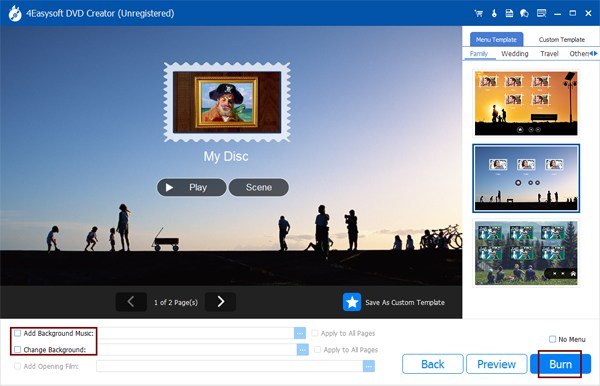
步驟4最後,透過點擊「另存為 ISO」按鈕來選擇備份目標。點擊「開始」按鈕啟動創作過程,見證從 VHS 轉換而來的 DVD 變得栩栩如生。

有關 VHS 到 DVD 轉換器的常見問題解答
-
將 VHS 轉換為 DVD 需要任何特殊設備嗎?
是的,您需要一台 VHS 播放器和一台 DVD 錄影機或一台 VHS 到 DVD 轉換器設備。那麼,您可能還需要一些專業的軟體來提高視訊品質。
-
我可以在 VHS 到 DVD 轉換過程中提高視訊品質嗎?
是的。一些 VHS 到 DVD 轉換器具有提高內容視訊品質的功能。或者您可以使用 4Easysoft DVD Creator 來幫助您達到 720P 視訊品質。
-
將商業 VHS 錄影帶轉換為 DVD 時是否有版權問題?
是的,未經許可轉換商業磁帶可能會違反版權法。在將 VHS 到 DVD 轉換器用於商業用途之前,您可以向版權所有者了解更多詳細資訊。
結論
總而言之,這篇文章為您提供了 VHS 到 DVD 轉換器的最佳選擇,並推薦了一個名為 4Easysoft DVD Creator 的專業工具。這個強大的工具不僅可以保存珍貴的記憶或重要數據,還可以確保高品質的 DVD 輸出。透過用戶友好的步驟,從匯入影片到自訂選單,它簡化了轉換過程。其優勢,包括多功能格式支援和可自訂菜單,使其成為首選。相信 4Easysoft DVD Creator 輕鬆有效率地將您的 VHS 珍品轉變成經久不衰的 DVD。



